对于公司业务相关的重要的Linux服务器,一般都会限制源IP登录,一般就会使用到jumper server(跳板机)
这样一来,我们的Client就无法直接ssh/scp/sftp到目标服务器了,这样的结构如下
其中,Destination server 设置了只允许用户在jumper server 才可以登录
Jump server : 172.18.7.254
Target server : 172.18.7.2
+++++++++++++++++++++++++++++++++++++++++++++++++++++++++++++++++++++
现在如果需要在自己PC或者其他Client上,想要直接传递文件到目标主机172.18.7.2,就需要使用到Tunnel隧道技术了
笔者使用的是WinSCP软件进行文件的上传与下传,其他sftp/scp相关的软件,原理也是类似的,配置过程如下,
1、第一步新建Site,一样的先写上目标主机的登录信息 (当然这样直接连接,是无法连通的,还需要进行2的配置)
2、这里需要再点击下方高级,配置Tunnel信息,也即是配置上Jump server的连接信息,最后确认即可,如下图所示
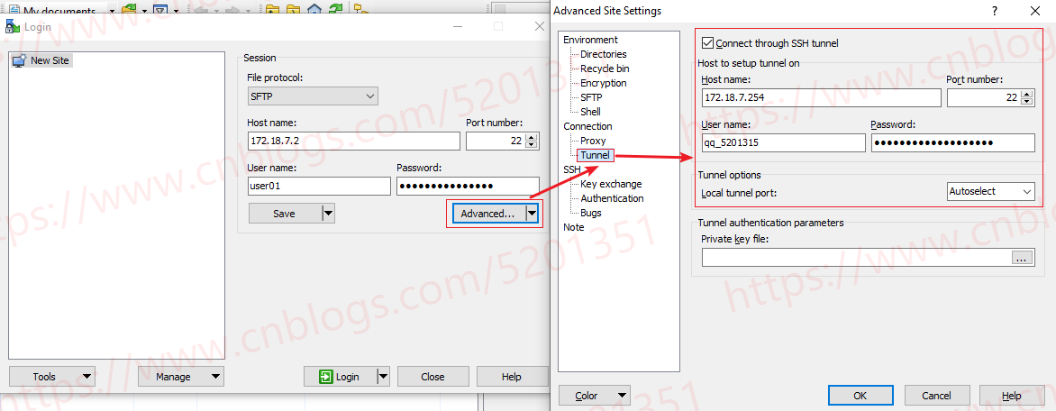
这里的Tunnel options 就默认的Autoselect 即可,也可以指定端口号,默认是从TCP的50000号端口开始(一般会监听在127.0.0.1上)
TCP 172.18.7.8:60954 172.18.7.254:22 ESTABLISHED 9468 TCP 127.0.0.1:50000 0.0.0.0:0 LISTENING 9468 TCP 127.0.0.1:50000 127.0.0.1:60955 ESTABLISHED 9468 TCP 127.0.0.1:60955 127.0.0.1:50000 ESTABLISHED 9468 TCP [::1]:50000 [::]:0 LISTENING 9468
尊重别人的劳动成果 转载请务必注明出处:https://www.cnblogs.com/5201351/p/14915531.html